
Современные смартфоны давно превратились из простых средств голосовой связи в сложные устройства, хранящие массивы разнообразной информации: от текстовых сообщений в мессенджерах до различных файлов и медиаконтента. Потеря такой информации может стать серьезной проблемой, особенно если мобильный гаджет используется в деловой сфере, где потеря данных может привести к значительным финансовым убыткам. Для предотвращения таких ситуаций существует ряд методов защиты и резервного копирования информации на смартфонах. Давайте разберем наиболее распространенные способы создания резервных копий и процесс их восстановления на устройствах под управлением Android.
- Создание резервных копий инструментами Google
- Резервное копирование приложений
- Восстановление данных на устройстве Андроид
- Дополнительные способы создания бэкапов с Андроид-устройства
- Создание резервной копии системы в некоторых моделях телефонов
- Как удалить резервные копии Android
- Подготовка телефона к продаже
- Создание резервной копии Андроид при помощи сторонних программ
- Создание резервных копий инструментами Google
- Резервное копирование приложений
- Восстановление данных на устройстве Андроид
- Дополнительные способы создания бэкапов с андроид-устройства
- Используйте SD-карту
- Сохраните файлы на ПК или ноутбуке
- Создание резервной копии системы в некоторых моделях телефонов
- Как удалить резервные копии Android
- Подготовка телефона к продаже
- Создание резервной копии Андроид при помощи сторонних программ
- Titanium Backup
- App Backup Restore Transfer
- Super Backup & Restore
- Заключение
Создание резервных копий инструментами Google
Разработчик операционной системы Android предлагает возможность создания как единоразовых, так и периодических резервных копий определенных данных, хранящихся на устройстве, в облачное хранилище. Начинаем с настройки автоматической синхронизации вашего устройства с облачным сервисом Google Диск. При этом, наименования и последовательность действий в меню могут варьироваться в зависимости от модели устройства и версии операционной системы. Однако, основная схема и последовательность шагов остаются похожими.
Для использования услуг Google требуется иметь аккаунт с адресом электронной почты @gmail.com. Этот аккаунт можно создать на смартфоне или на компьютере, после чего его можно связать с мобильным устройством. Процесс авторизации может быть осуществлен предварительно или во время настройки одного из сервисов Google.
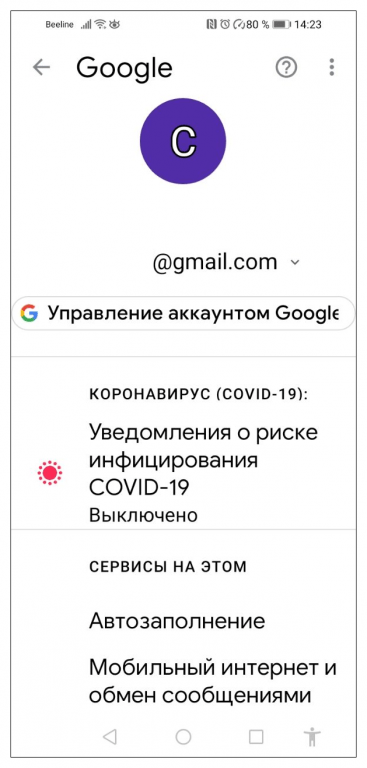
- Откройте «Настройки» и войдите в меню «Система».
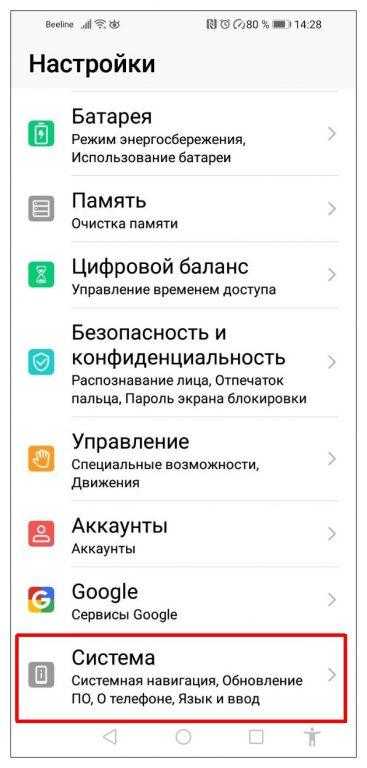
- Перейдите на «Резервное копирование и восстановление». Далее откройте пункт «Резервное копирование Google». Обратите внимание на ползунок напротив надписи «Автовосстановление». Активация данной опции позволяет в автоматическом режиме восстанавливать настройки и данные приложений при их повторной установке.
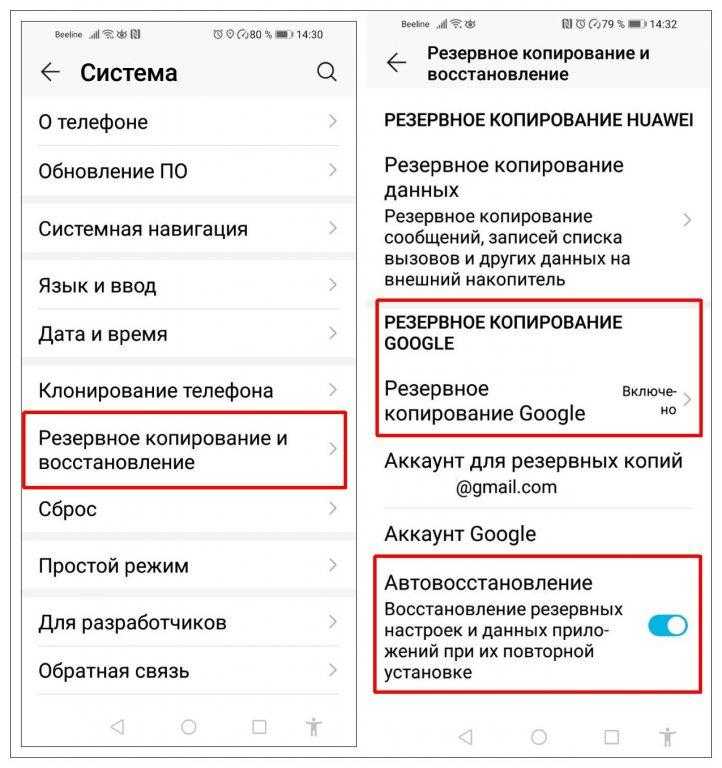
- Выберите или добавьте аккаунт Гугл для синхронизации.
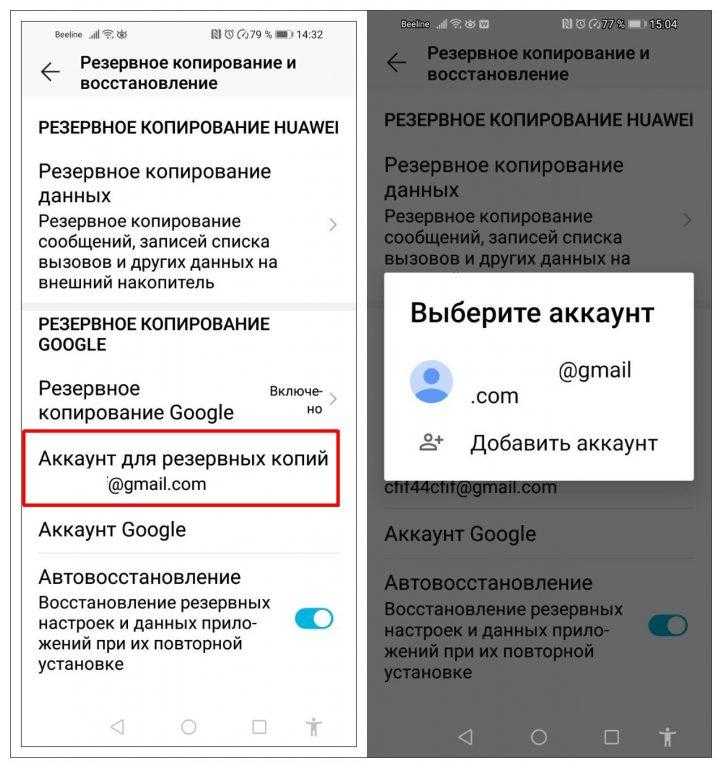
- Включите «Резервное копирование Google». Теперь ваши данные будут сохраняться в облаке Гугл на диске общим объемом 15 Гб, которые предоставляются по умолчанию при регистрации почты @gmail.com.
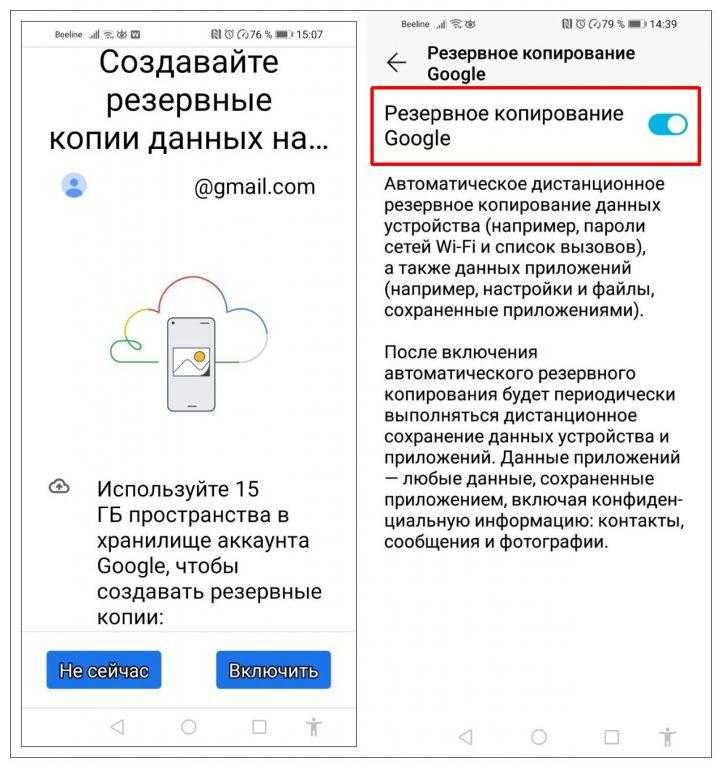
- Не забывайте отслеживать наличие свободного пространства, особенно при сохранении большого объема медиафайлов. Чтобы посмотреть данные синхронизации, место на диске, управлять хранилищем, войдите в «Аккаунт Google». Здесь же можно запустить принудительную синхронизацию, что особенно важно делать перед серьезным изменением настроек телефона, откате к заводским параметрам.
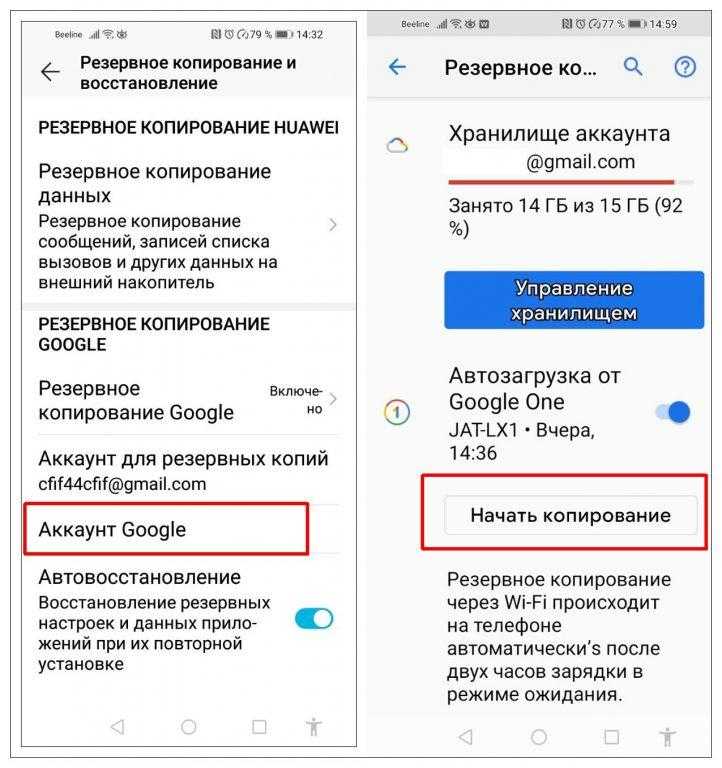
Резервное копирование приложений
Настройка синхронизации Android через учетную запись Google обеспечивает сохранение почти всех данных, имеющихся на смартфоне или планшете, однако это касается только данных, специфичных для этой операционной системы.
- Чтобы создать резервные копии контактов в мессенджерах, их необходимо настроить дополнительно. В Настройках откройте вкладку «Аккаунты». Выберите соответствующее приложение и включите функцию автоматической синхронизации либо выполните резервирование вручную.
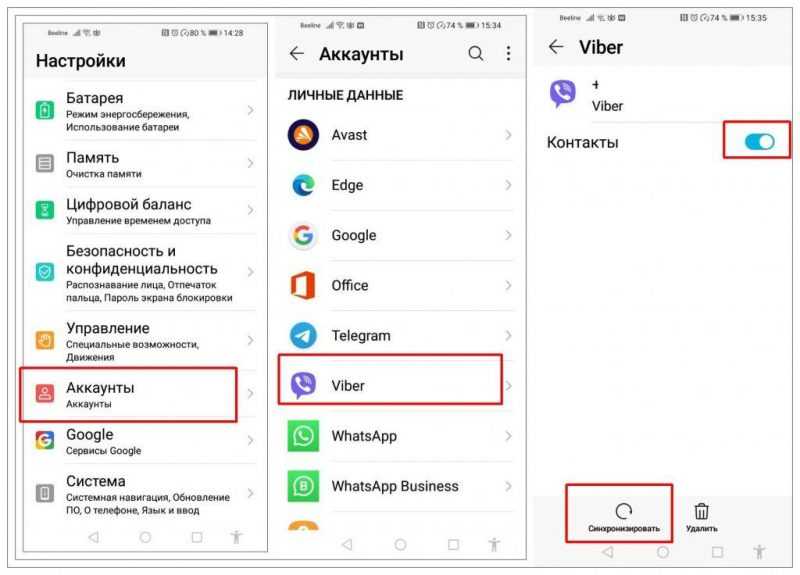
- Вышеприведенный способ не сохраняет историю чатов, только контакты. Чтобы синхронизировать переписку, необходимо произвести настройки в самом приложении. Рассмотрим, как это делается, на примере мессенджера Viber. Запустите приложение, откройте «Настройки», затем вкладку «Учетная запись».
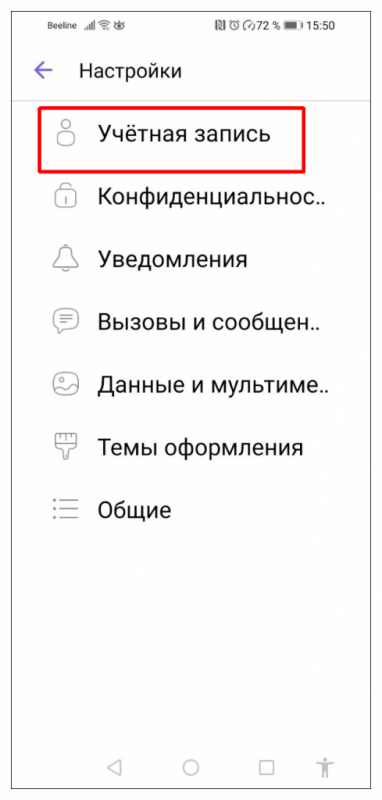
- Перейдите в «Резервное копирование», выберите аккаунт Гугл, через который будете создавать копию данных мессенджера.
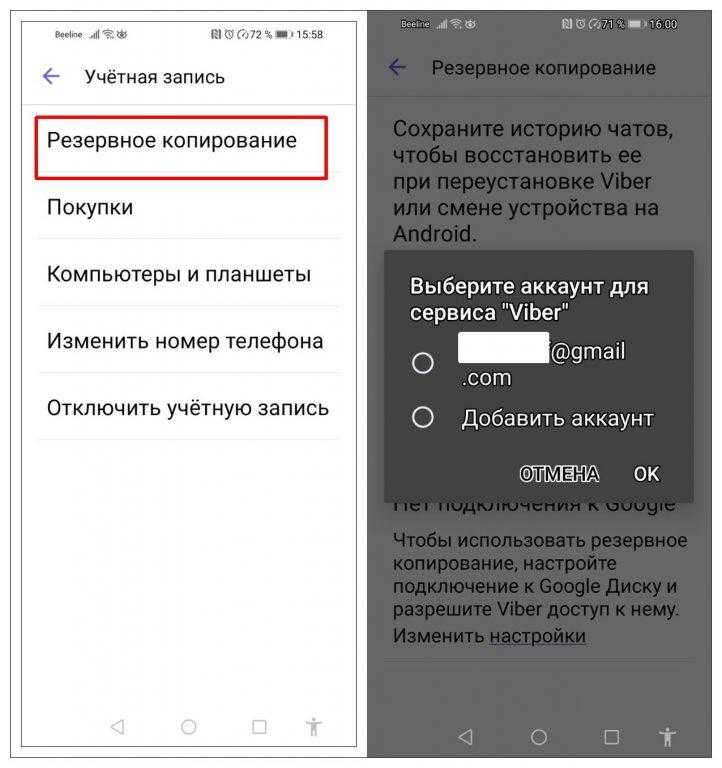
- Разрешите Viber доступ к выбранному аккаунту Google.
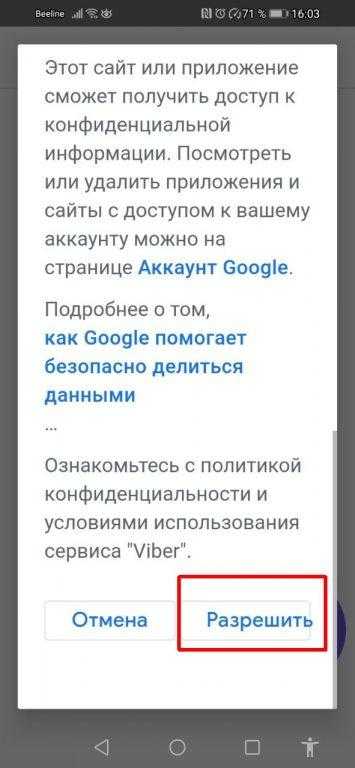
- Выберите параметры сохранения. Учтите, что копирование видео и фотографий потребует много места на Гугл Диске. Запустите создание бэкапа немедленно, либо настройте режим автоматической синхронизации. Обратите внимание на настройку соединения только по сети Wi-Fi или с использованием мобильного трафика.
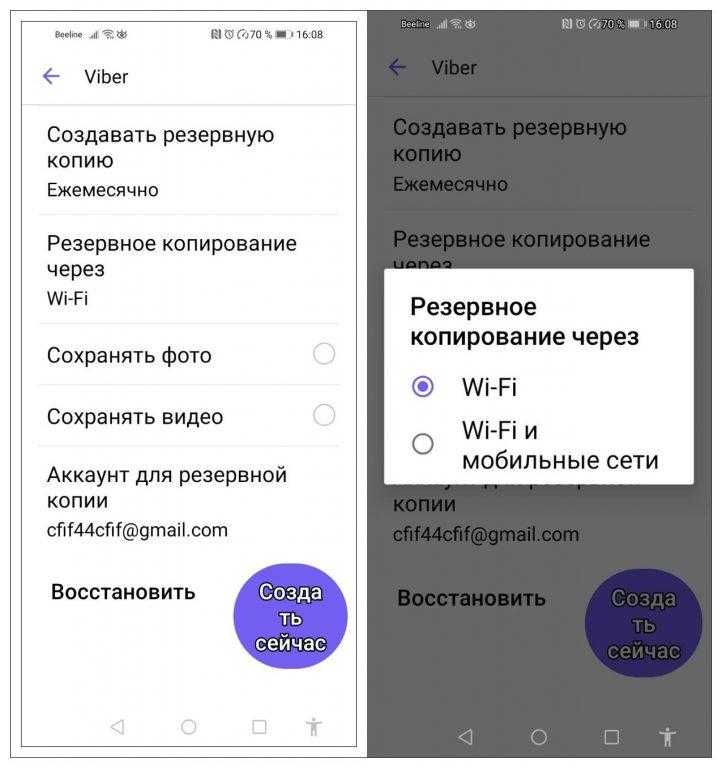
- Чтобы восстановить данные в мессенджере Viber, достаточно установить приложение, авторизоваться в нем и аккаунте Гугл, пройти процедуру до момента создания резервной копии и нажать «Восстановить». История чата будет доступна на момент создания последней резервной копии.
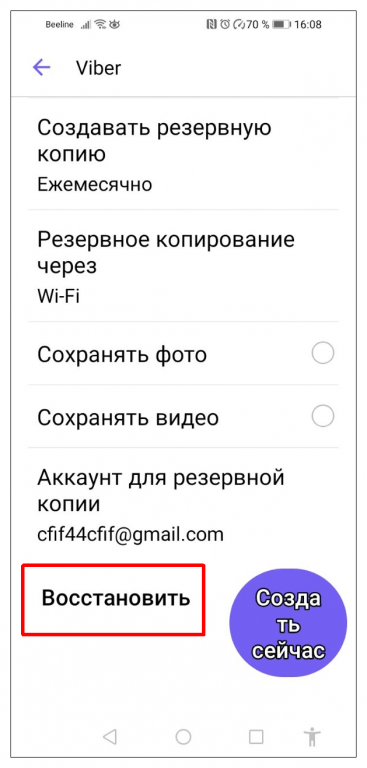
- Примерно по такому же алгоритму настраивается резервное копирование чатов в другом популярном мессенджере WhatsApp.
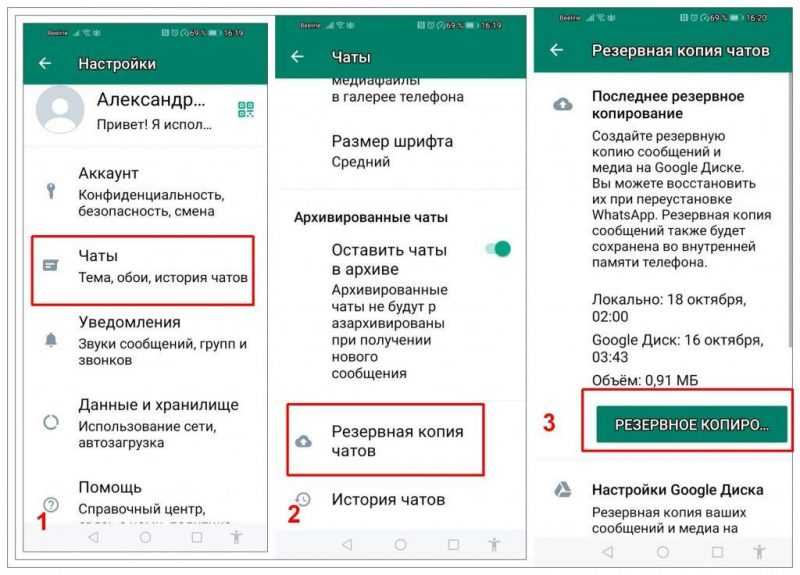
Сохранение данных в растуще популярном мессенджере Telegram на Android устройстве невозможно. Экспорт доступен лишь в местное хранилище на ПК. Для осуществления этого процесса требуется перейти в раздел «Продвинутые настройки» в десктопной версии приложения, затем запустить функцию «Экспорт данных из Telegram», настроить параметры архивации, выбрать формат и место для сохранения резервной копии.
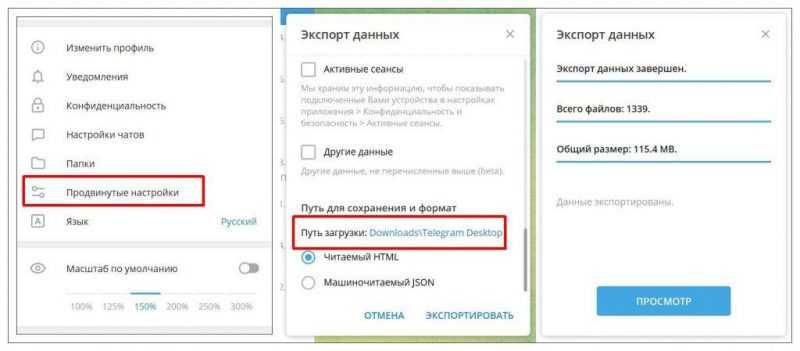
Восстановление данных на устройстве Андроид
Итак, все важные и необходимые данные успешно зарезервированы с использованием стандартных инструментов Google и приложений. Теперь возникает задача перенести эти резервные копии на новое устройство с операционной системой Android. На самом деле, процесс переноса довольно прост.
При первой активации устройства система потребует доступ к аккаунту Google. Войдите, используя адрес электронной почты и пароль, которые были применены для резервного копирования данных. Подтвердите процесс автоматического восстановления информации из облачного хранилища. Подождите, пока операция не будет завершена, и удостоверьтесь, что все данные успешно перенеслись на ваш телефон. В случае возникновения проблем с возвратом данных:
- разные модели смартфонов с отличающейся прошивкой;
- несовпадающие версии ОС Андроид;
- внутренняя память на новом устройстве меньше, чем объем сохраненной информации;
- неверные настройки при создании бэкапов;
- задан большой период автосохранения, например, месяц.
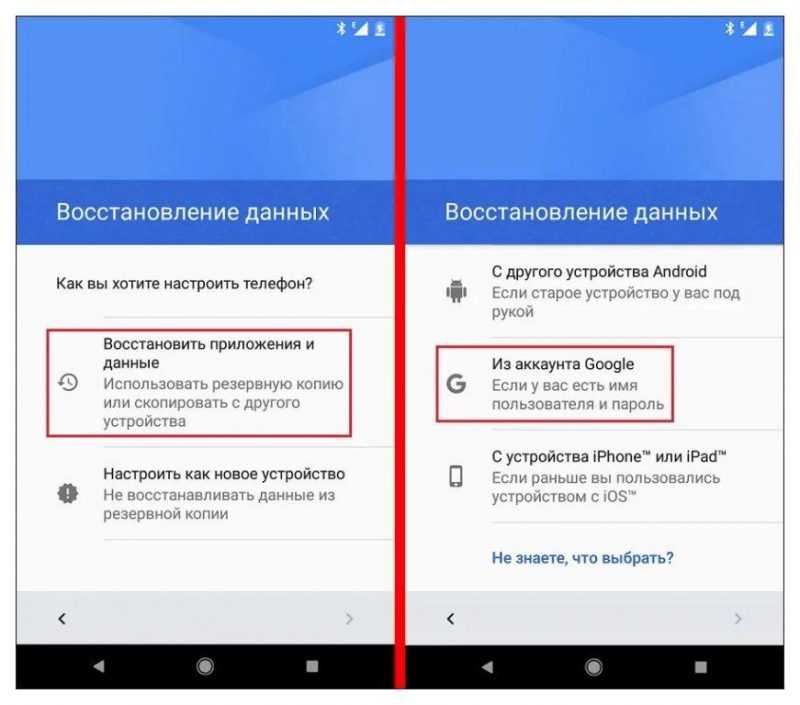
Восстановление личных данных и сообщений в мессенджерах и аналогичных приложениях определяется тем, как было организовано предварительное резервное копирование. Обычно процесс включает установку приложения на новое устройство, вход по номеру телефона и переход в настройки для запуска процедуры обратной синхронизации из облачного хранилища. Необходимо предоставить приложению доступ к файлам и контактам, после чего данные будут автоматически загружены с Google Диска.
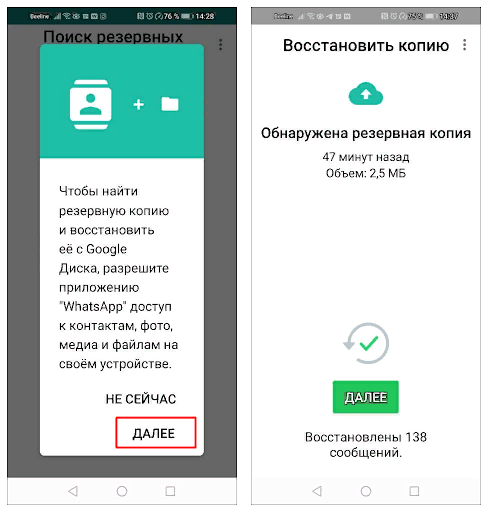
Дополнительные способы создания бэкапов с андроид-устройства
Автоматическая синхронизация с помощью встроенных инструментов Google обладает многими преимуществами, однако также имеет определенные ограничения.
- необходимо устойчивое подключение к интернету;
- лимит дискового пространства может быстро закончиться при копировании объемных файлов;
- может быть утерян пароль к гугл-аккаунту;
- возможно некорректное сохранение и восстановление данных.
Чтобы обезопасить важные данные, особенно медиафайлы, рекомендуется использовать дополнительные средства для их резервного копирования на внешних устройствах.
Используйте SD-карту
- На внешнюю карту памяти по умолчанию можно сохранять видео и фото, сделанные камерой смартфона. Для этого в настройках приложения активируете параметр «Приоритетное сохранение на карте памяти».
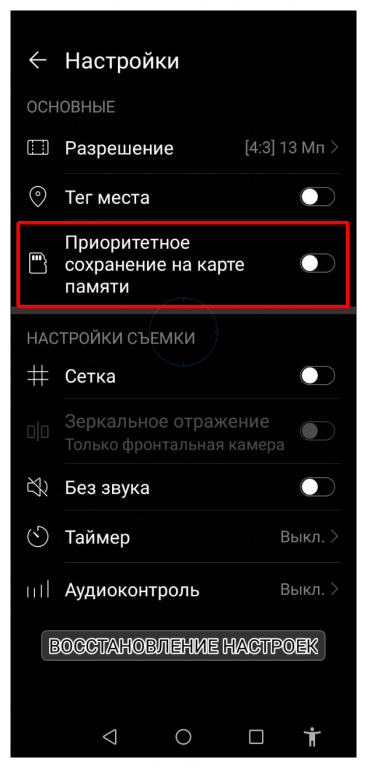
- Также на внешнюю флеш-карту можно вручную или групповой обработкой перенести другие объемные файлы в «Файловом менеджере».
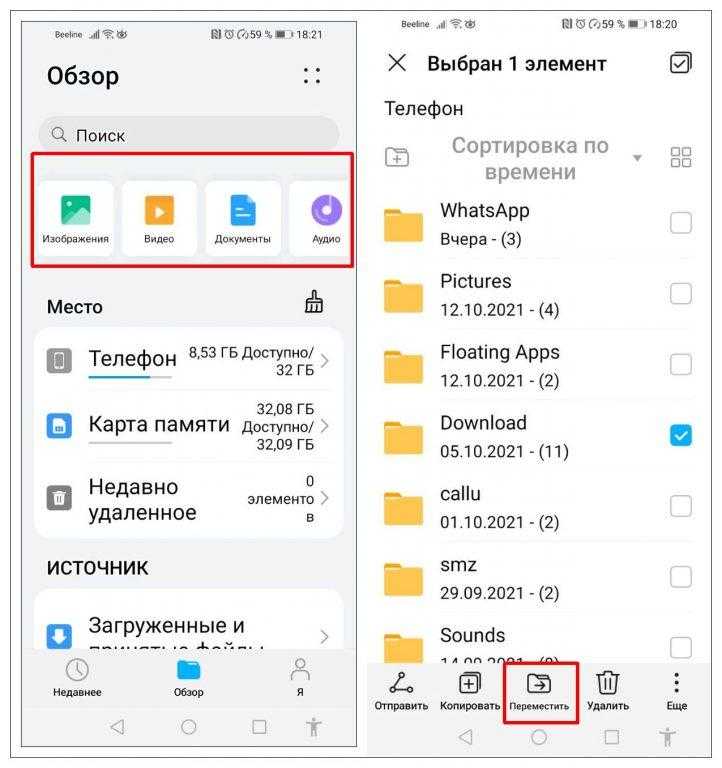
- Настройте запись всех данных, в том числе приложений, на карту СД, сделав ее внутренней памятью телефона. Предварительно накопитель необходимо будет отформатировать.
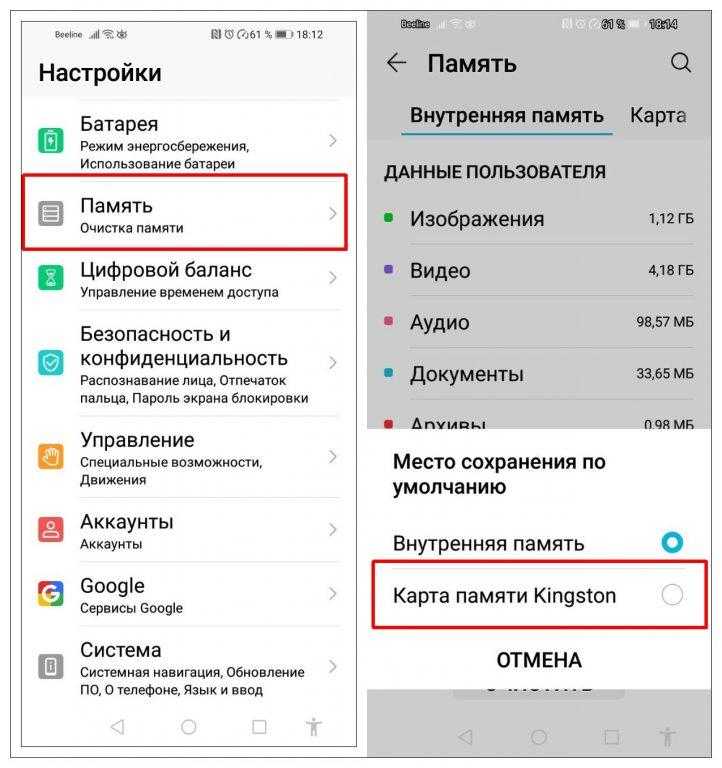
Сохраните файлы на ПК или ноутбуке
Существует ряд методов соединения устройства Android с настольным компьютером или ноутбуком. Наиболее простой и надёжный из них — это использование USB-кабеля.
- Соедините смартфон с компьютером, включите на мобильном устройстве функцию передачи файлов.
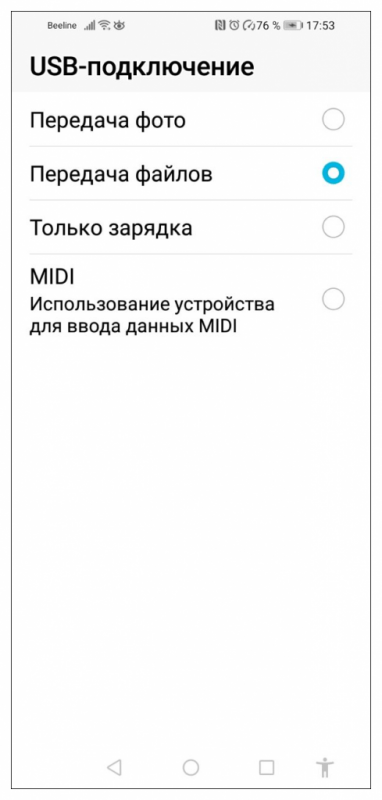
- Операционная система ПК определит внешнее устройство. В Проводнике выберите файлы и папки, которые хотите сохранить на стационарном компьютере. При необходимости точно также перенесите их обратно на смартфон.
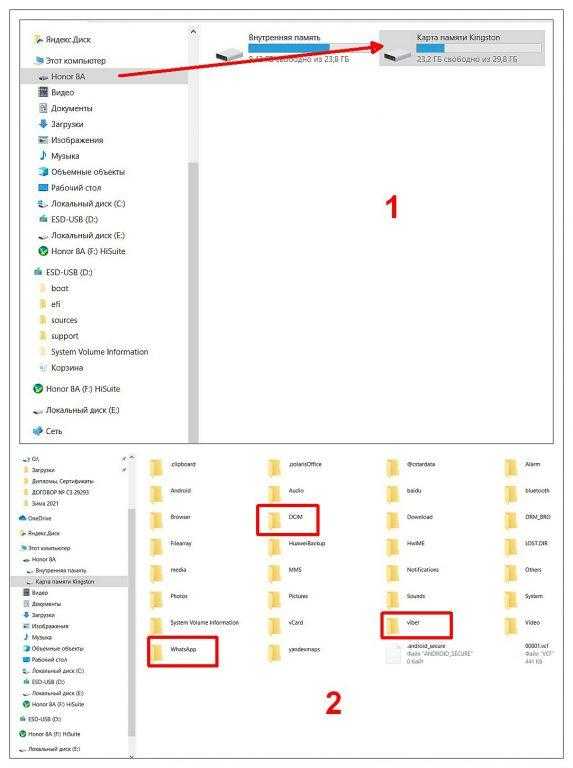
- Скачайте и установите на компьютере и смартфоне программу HiSuite. С ее помощью можно сохранить на ПК или ноутбуке, затем восстановить, не только файлы, но и контакты, а также SMS-сообщения.
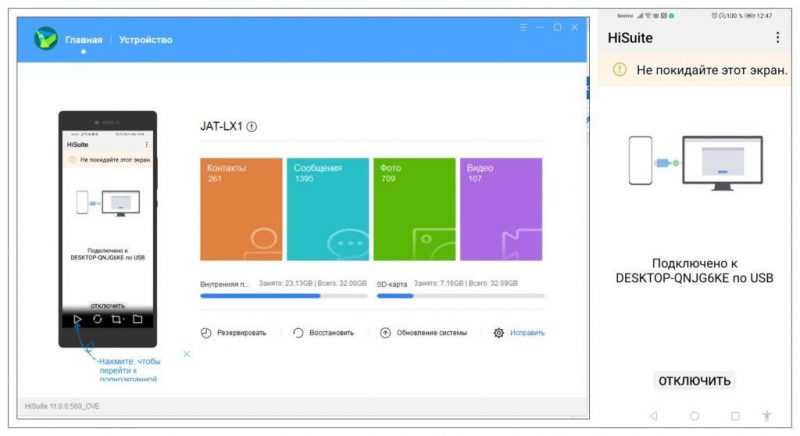
Создание резервной копии системы в некоторых моделях телефонов
Производители смартфонов на базе операционной системы Android разрабатывают специализированные средства для защиты критически важной данных. Так, компании Honor и Huawei используют свои собственные методы резервного копирования данных на своих устройствах.
- Перенос данных на нынешний носитель доступен в «Настройках» — «Система» — «Резервное копирование и восстановление».
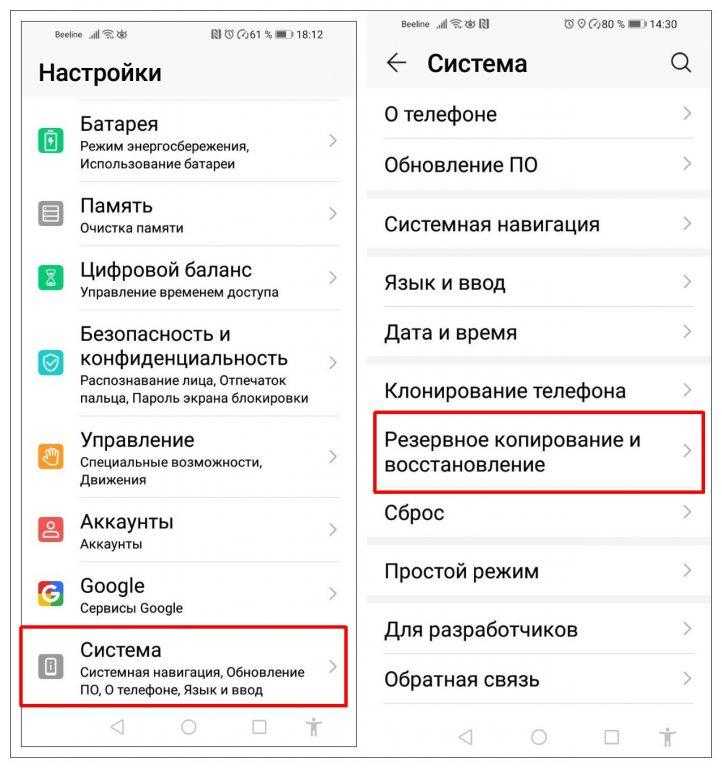
- Теперь в разделе «Резервное копирование Huawei» откройте «Резервное копирование данных».
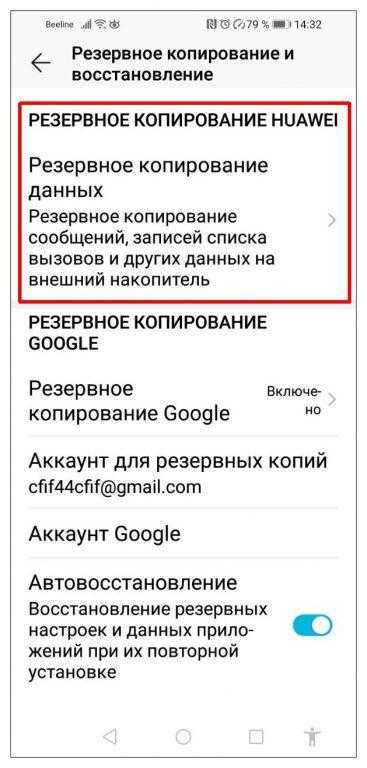
- Выберите один из вариантов копирования на внешнее устройство:
- внешний накопитель, в том числе SD-карта;
- ПК через программу HiSuite.
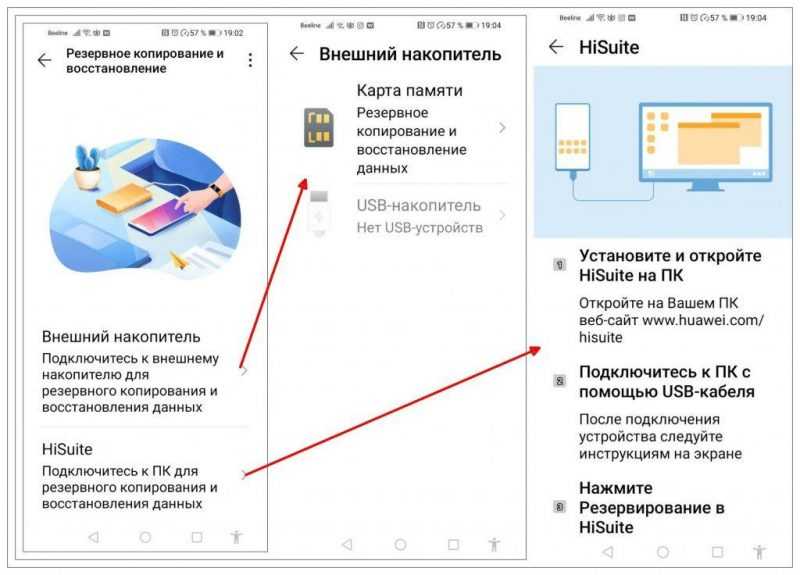
Метод создания резервной копии, применяемый для устройств Huawei, отличается тем, что обеспечивает одномоментный перенос почти всех данных с устройства без необходимости подключения к сети интернет и дополнительных рутинных настроек. Восстановление данных также происходит легко и быстро.

- На устройстве Huawei после регистрации аккаунта доступно автоматическое резервирование основных данных, ручная выгрузка папок и файлов в облачное хранилище.
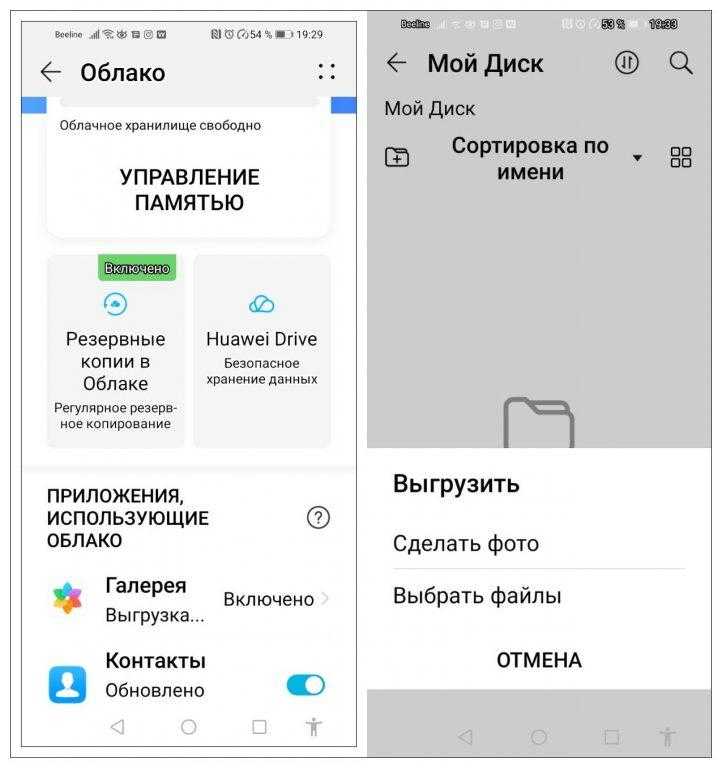
Как удалить резервные копии Android
Не стоит углубляться в причины, по которым может потребоваться удаление резервных копий, созданных системой любым из предложенных методов. Однако, если возникла такая потребность, процедура довольно проста. Все архивы устройств на Android хранятся на Google Диске в отдельной папке.
- Процедуру лучше всего выполнять с ПК или ноутбука. Хотя, войти в облачное хранилище Гугл под своим аккаунтом можно и на мобильном устройстве. Откройте любой браузер, авторизуйтесь через учетную запись Google.
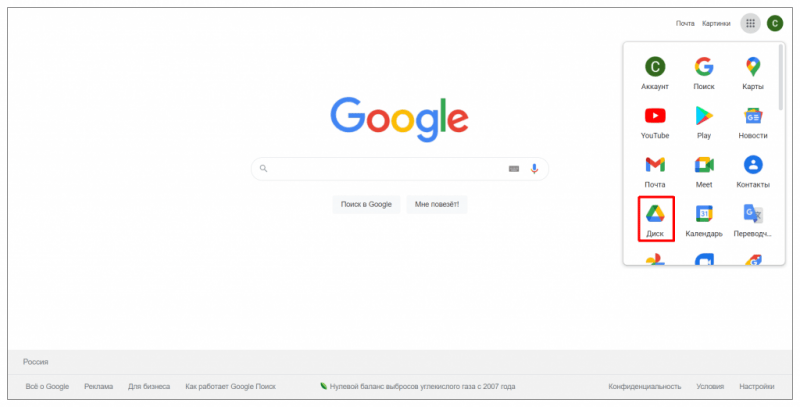
- В левом нижнем углу нажмите на число под названием раздела «Хранилище». В правом верхнем углу нажмите «Резервные копии».
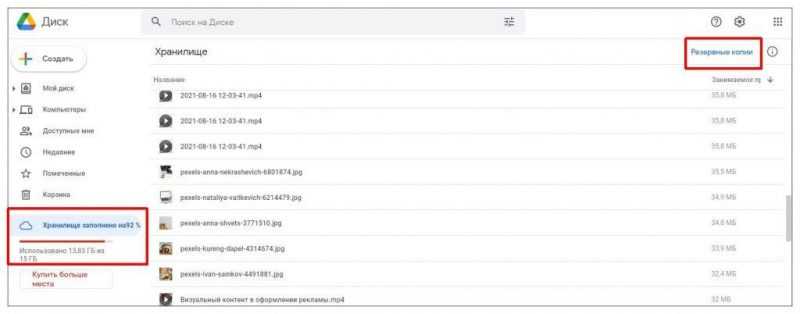
- Здесь доступны папки с архивами: вашего андроид-устройства и мессенджера WhatsApp. Чтобы увидеть сведения о резервной копии, нажмите на нее правой кнопкой мыши, выберите «Просмотр». Чтобы удалить резервную копию, выберите вариант «Удалить резервную копию».
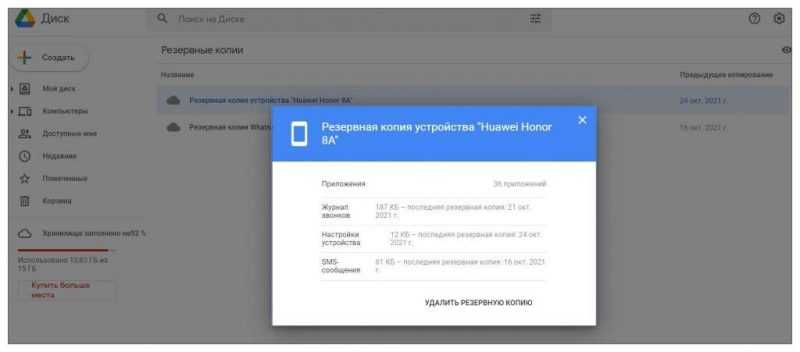
Учтите, что после удаления резервной копии ее восстановление невозможно. Данная копия сохраняется на Диске только при активном использовании вашим устройством. Если устройство не используется в течение двух недель, рядом с названием копии отобразится срок ее хранения. По прошествии 57 дней бездействия резервная копия будет удалена автоматически и перестанет быть доступной на Диске. Также стоит отметить, что резервные копии WhatsApp, которые более года не обновлялись, автоматически удаляются с Google Диска.
Подготовка телефона к продаже
При передаче устройства на базе Android в руки другого пользователя, крайне важно обезопасить свои личные данные и резервные копии от восстановления. Однако, сохранить доступ к резервной копии для последующего восстановления информации на новом устройстве также необходимо.
- Удалите все аккаунты Гугл, привязанные к устройству. В «Настройках» войдите в «Аккаунты» и выберите «Google».
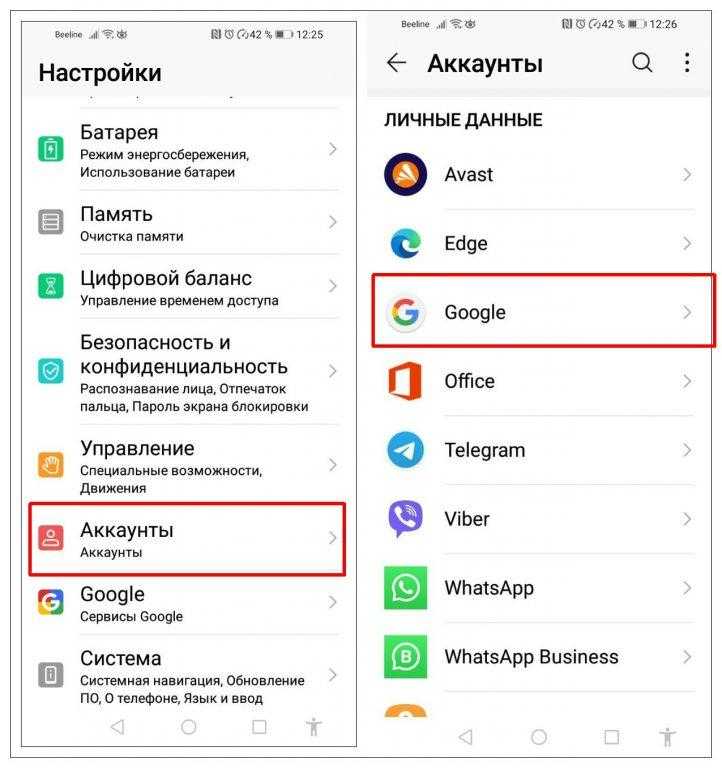
- Здесь нажмите на значок «корзинки» и подтвердите удаление. С самой учетной записью, профилем Гугл ничего не случится. Он просто будет отключен от вашего устройства Андроид. На новом смартфоне вам достаточно будет заново авторизоваться, чтобы скачать резервные копии с диска
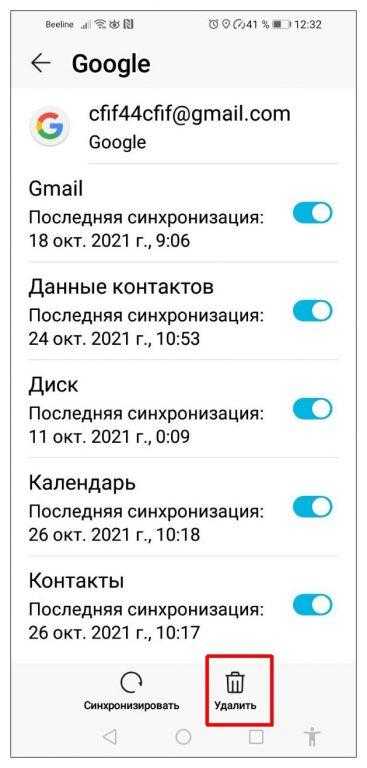 .
. - Удалите все приложения, в которых хранится личная информация, настроена синхронизация. Особенно, мессенджеры, приложения платежных систем.
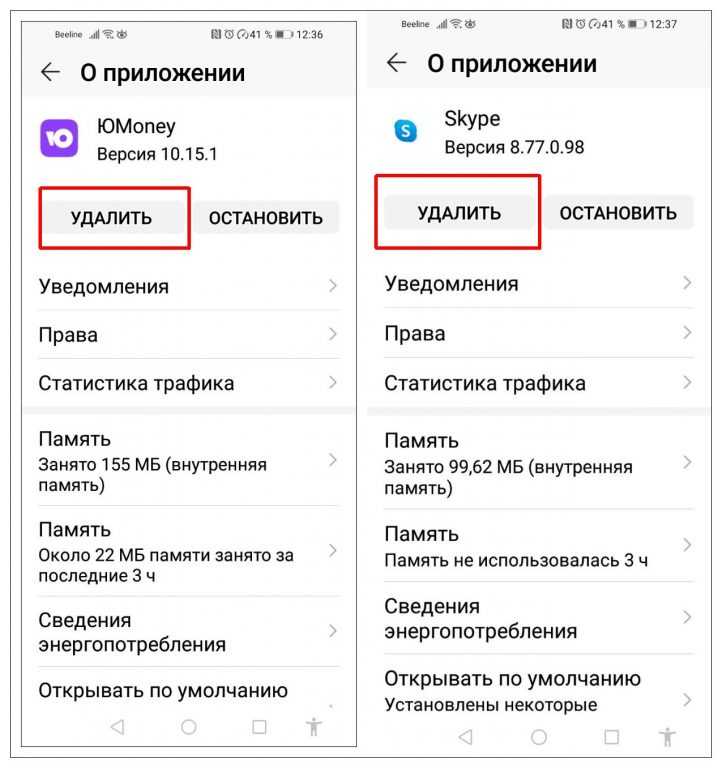
- Произведите сброс всех настроек на смартфоне или планшете с ОС Android. Сделайте это поочередно во всех трех вкладках: «Сброс всех настроек», «Сброс настроек сети», «Сброс телефона».
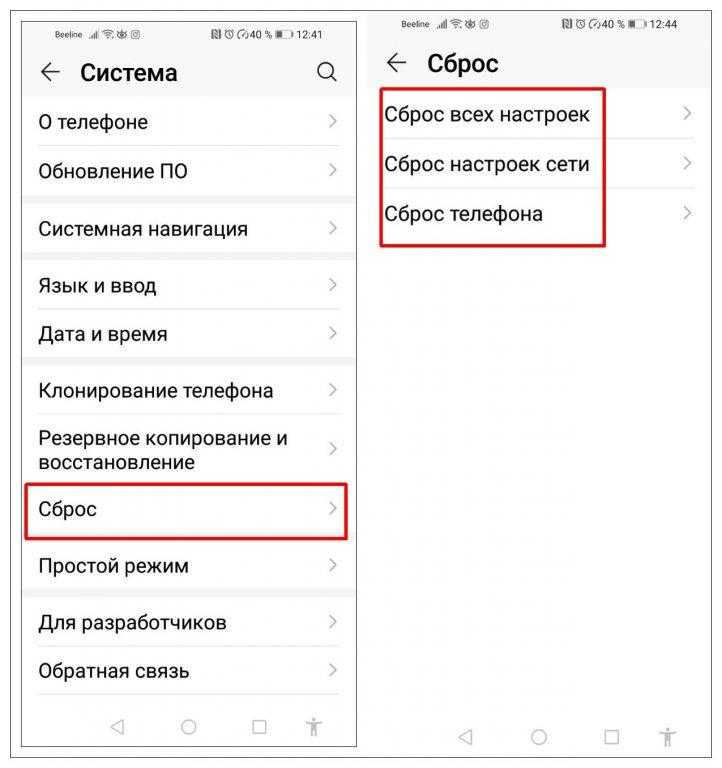
- Последняя операция полностью удаляет все данные и настройки из внутренней памяти телефона. Происходит откат к заводским параметрам. На всякий случай зайдите в «Файловый менеджер» и проверьте основные папки, в которых может храниться личная информация, важные файлы. При необходимости удалите их вручную.
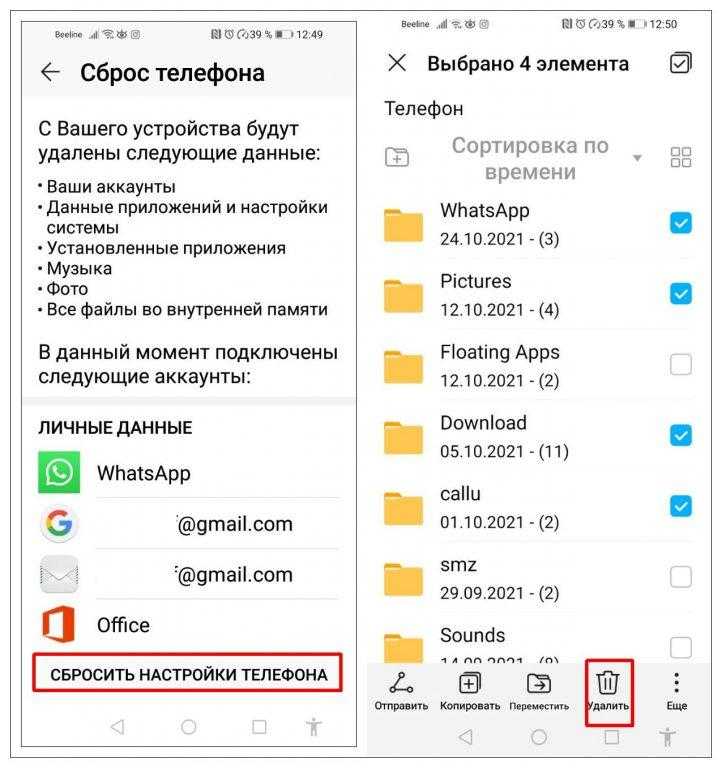
Создание резервной копии Андроид при помощи сторонних программ
В общем, Android предлагает множество встроенных инструментов для резервного копирования, которые достаточно эффективны для защиты важных данных от потери. Я кратко опишу несколько утилит, которые упрощают этот процесс и предлагают дополнительные возможности для создания бэкапов. Некоторые из этих инструментов требуют прав суперпользователя и глубокого понимания системных настроек Android, в то время как другие разработаны так, чтобы быть доступными для среднестатистического пользователя. Для обеспечения безопасности рекомендую использовать приложения, доступные в Google Play Маркете.
Titanium Backup
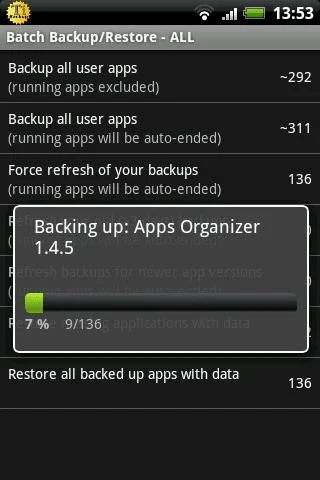
Одно из самых востребованных приложений для создания резервных копий на устройствах с операционной системой Android. Главный минус этого программного обеспечения заключается в необходимости обладать правами разработчика (ROOT) для его функционирования. В свою очередь, преимущество в том, что возможна архивация не только приложений, но и всех настроек операционной системы. В интерфейсе пользователь может настроить место хранения данных, установить график и время создания резервной копии. Процесс резервирования не прерывает использование приложений. Также Titanium Backup может выступать в роли файлового менеджера, позволяя управлять приложениями, включая системные. Существуют платная и бесплатная версии данного программного обеспечения. Скачать Titanium Backup.
App Backup Restore Transfer
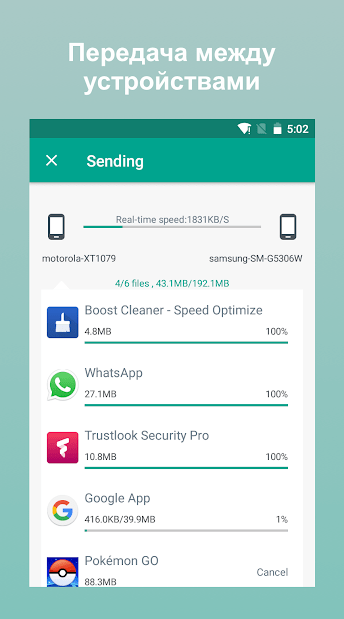
Приложение «App Backup Restore Transfer» предлагает широкий спектр функций для управления данными на вашем Android-устройстве. Оно поддерживает массовый режим копирования и восстановления данных на SD-карту или в облачные сервисы. Графический интерфейс приложения интуитивно понятен и удобен в использовании: он позволяет гибко сортировать списки приложений, легко выбирать место для резервного копирования и восстанавливать приложения с простым нажатием кнопки. Дополнительно, приложение предоставляет функционал для отправки apk-файлов через электронную почту и другие полезные опции. Также возможна прямая передача данных между Android-устройствами. Встроенный антивирус обеспечивает дополнительную защиту. После установки рекомендуется изменить язык интерфейса на русский. Скачать «App Backup Restore Transfer» можно прямо сейчас.
Super Backup & Restore
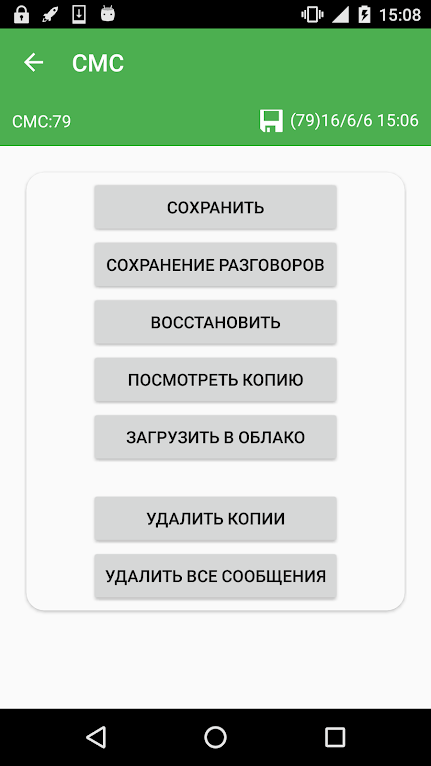
Приложение для резервного копирования данных на Android-устройствах с базовым функционалом. Оснащено удобным русскоязычным интерфейсом, позволяющим настраивать ручное и автоматическое создание бэкапов приложений, а также устанавливать местоположение для хранения архивов. Поддерживает резервное копирование контактов, сообщений SMS, телефонных звонков, закладок и календарей на SD-карту. Рекомендуется установить Super Backup & Restore.
Заключение
В материале представлены детальные руководства по созданию резервных копий на устройствах с операционной системой Android, а также методы восстановления информации. Наиболее простой способ обеспечения сохранности важных данных включает в себя создание учетной записи Google и настройку синхронизации с облачным сервисом Google Диск. Некоторые пользователи могут сочтет дополнительные методы избыточными или трудными. Однако те, кто хранит на своих смартфонах и планшетах крайне важную информацию, могут воспользоваться наиболее полнофункциональными средствами создания резервных копий. Для достижения максимальной надежности рекомендуется использовать комбинацию нескольких инструментов.








